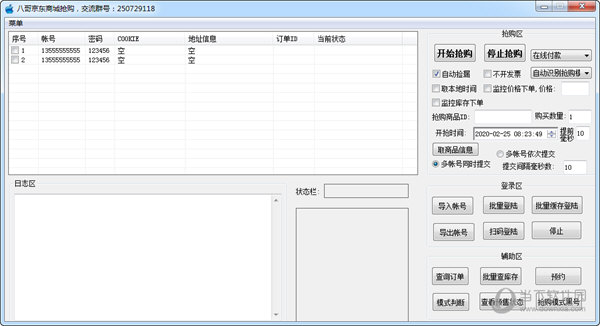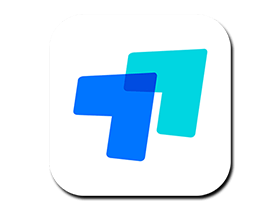win7提示对象不支持此属性怎么解决?win7提示对象不支持此属性下载
我们在使用浏览器的时候,都会登陆和搜索各种资源,一些win7电脑在使用的时候却提示“对象不支持此属性”,很多人都是第一次遇到这个问题,完全不清楚要如何才能够解决此问题,那么针对这个情况,本期win7教程知识兔小编就来和大伙分享详细的解决方法,希望能够给更多的网友们带来帮助。

win7提示对象不支持此属性解决方法:
1、进入浏览器后点击右上角的设置选项,然后知识兔在弹出的下拉框中选择Internet选项。
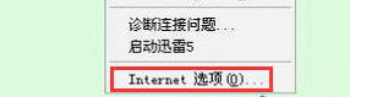
2、接着点击安全选项下的自定义级别,将ACTIVE选项下的各个选项都设为启用。
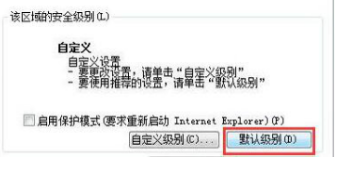
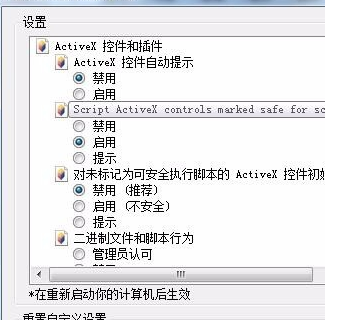
3、然后知识兔添加受信任的站点,并输入网址点击添加,最后再刷新网页就可以了。
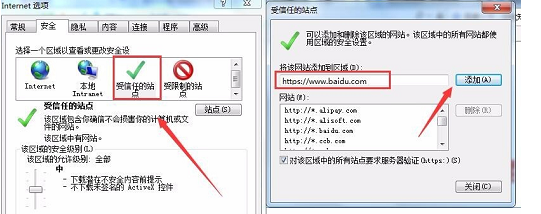
其他解决方法:
如果知识兔以上方法都不能解决,知识兔可以考虑重装系统。
推荐镜像下载
系统安装方法
知识兔为您分享两种系统安装方法,本地硬盘安装是最为简单的安装方法。知识兔建议使用硬盘安装前先制作U盘启动工具,如果知识兔硬盘安装失败,或者您的电脑已经是开不了机、卡在欢迎界面、进不去桌面、蓝屏等情况,那么就需要选择U盘重装系统。
温馨提醒:重装系统时会格式化当前系统盘(一般是C盘),一定要提前备份好C盘和桌面上数据。
1、本地硬盘安装:硬盘安装Win7系统教程
2、U盘启动工具安装:U盘重装win7系统教程
下载仅供下载体验和测试学习,不得商用和正当使用。

![PICS3D 2020破解版[免加密]_Crosslight PICS3D 2020(含破解补丁)](/d/p156/2-220420222641552.jpg)